
비디오 DVD로 구우려는 MP4 파일이 여러 개 있는 경우 Windows에서 사용할 수 있는 간단한 무료 DVD 제작 도구를 사용하십시오. Windows에는 DVD 제작 소프트웨어가 포함되어 있지 않으므로 대부분의 가정용 DVD 플레이어와 호환되는 메뉴, 제목 및 장 정보가 포함된 재생 가능한 DVD를 만들려면 타사 도구를 사용해야 합니다. DVD 제작에 소요되는 시간에 따라 자막 글꼴 및 색상으로 완성된 제품을 사용자 정의하거나 몇 번의 클릭으로 여러 MP4 파일을 빠르게 구울 수 있습니다.
Freemake로 빠르게 DVD 굽기
1 단계
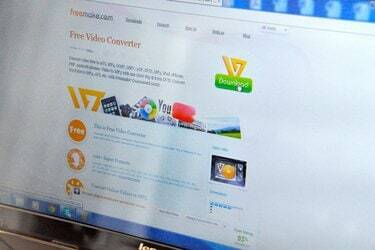
최신 버전의 Freemake를 다운로드하여 설치합니다(참고자료 링크). 이 프로그램은 가장 단순한 DVD 굽기 인터페이스 중 하나를 제공하는 동시에 다양한 탐색 메뉴와 비디오 품질 옵션 중에서 선택할 수 있습니다.
오늘의 비디오
2 단계

Freemake를 실행하고 "비디오"를 클릭한 다음 컴퓨터에서 하나 이상의 MP4 파일을 선택합니다. 여러 파일을 선택하려면 여러 파일 위로 마우스를 끌거나 "Ctrl"을 누른 상태에서 파일을 클릭하십시오. Freemake에 선택 항목을 추가하려면 "열기"를 클릭하십시오.
3단계
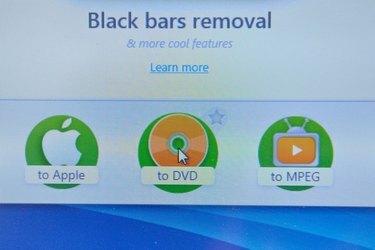
"DVD로"를 클릭하여 DVD 제작 메뉴를 엽니다. DVD 제목 필드에 제목을 입력하여 컴퓨터(DVD 플레이어 제외)에서 표시할 수 있는 레이블을 디스크에 부여합니다. DVD 메뉴 유형 목록에서 "모션 메뉴", "썸네일 메뉴" 또는 "텍스트 메뉴"와 같은 메뉴 유형을 선택합니다.
4단계

광 드라이브에 공 DVD를 삽입하고 "대상 선택" 메뉴를 클릭한 다음 드라이브를 선택하십시오. "굽기"를 클릭하여 디스크를 만듭니다. 파일 크기에 따라 DVD를 굽는 데 15~30분이 소요될 수 있습니다.
DVDStyler를 사용한 맞춤형 DVD 메뉴
1 단계

최신 버전의 Windows용 DVDStyler를 다운로드하여 설치합니다(참고자료 링크). 이 무료 경량 프로그램은 썸네일 파일 미리보기가 있는 내장형 트리 브라우저와 사용자 지정 가능한 메뉴 배경, 버튼 및 레이블을 제공합니다.
2 단계
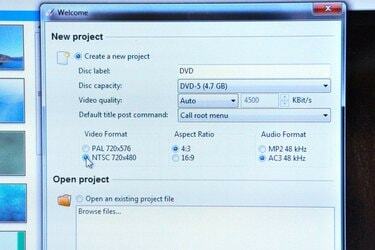
DVDStyler를 실행하고 새 프로젝트 팝업 창에서 설정을 선택하십시오. 비디오 형식 섹션에서 "NTSC"를 선택한 다음 와이드스크린 비디오의 경우 종횡비 섹션에서 "16:9"를 선택하고 표준 비디오의 경우 "4:3"을 선택합니다. "확인"을 클릭하여 새 프로젝트를 시작합니다.
3단계
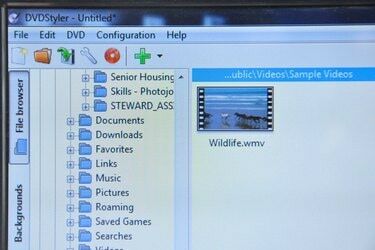
트리 브라우저 사이드바에서 파일을 탐색합니다. 브라우저에서 파일을 선택하면 중앙 열에 축소판 미리보기가 표시됩니다. 트리 브라우저에서 Titleset Manager로 파일을 드래그하고 원하는 위치로 드래그하여 원하는 순서로 정렬합니다. 상태 표시줄은 DVD에 남은 공간을 보여줍니다.
4단계

트리 브라우저에서 이미지를 더블 클릭하여 메뉴 배경을 선택합니다. "버튼" 탭을 클릭하고 메뉴 버튼을 메뉴 편집기의 위치로 끌어 메뉴 버튼을 추가합니다. 버튼을 더블 클릭하여 버튼의 동작을 편집합니다. 속성 편집기 창에는 선택한 버튼에 대한 옵션이 표시됩니다. 점프 섹션에서 버튼에 연결할 DVD 장을 선택하고 레이블 필드에 텍스트를 입력하여 버튼 이름을 지정합니다. "확인"을 클릭하여 속성을 저장합니다. 메뉴의 각 버튼에 대해 이 과정을 반복합니다.
5단계

광 드라이브에 공 DVD를 입력하고 "굽기"를 클릭하십시오. 장치 메뉴에서 드라이브를 선택하고 "시작"을 클릭하여 DVD를 구우십시오.
DVD 플릭으로 자막 추가
1 단계

최신 버전의 DVD Flick을 다운로드하여 설치합니다(참고자료 링크). 이 무료 프로그램은 간단한 자막 편집기와 다양한 메뉴 사전 설정을 제공합니다.
2 단계

MP4 파일을 선택하려면 "제목 추가"를 클릭하십시오. 제목 창에서 "자막" 탭을 선택하고 "추가"를 클릭한 다음 SRT 형식의 자막 파일을 선택합니다. 자막 창에는 자막의 글꼴, 색상, 위치 및 투명도 속성이 표시됩니다. 기본 설정을 편집하면 미리 보기 창에 선택한 MP4 비디오 위에 자막이 표시됩니다. 프로젝트에 자막을 추가하려면 "동의"를 클릭하십시오.
3단계

"메뉴 설정"을 클릭하고 사이드바에서 DVD 메뉴 옵션을 선택하십시오. DVD Flick에서는 메뉴를 사용자 정의할 수 없지만 미리 보기 창에서 선택한 메뉴를 미리 볼 수 있습니다. 선택 후 "동의"를 클릭하십시오.
4단계

"프로젝트 설정"을 클릭하고 대상 크기 메뉴에서 "DVD"를 선택합니다. 표준 DVD의 경우 "DVD(4.3GB)"를 선택하거나 듀얼 레이어 디스크의 경우 "DVD(8.2GB)"를 선택합니다. "동의"를 클릭하여 설정을 확인하십시오.
5단계

광 드라이브에 공 DVD를 삽입하고 "굽기"를 클릭하십시오. "프로젝트를 디스크에 굽기"를 선택하고 드라이브 메뉴에서 드라이브를 선택하십시오. 오류 없는 굽기를 보장하려면 속도 메뉴에서 "2X"와 같은 낮은 설정을 선택하십시오. "동의"를 클릭하여 디스크를 굽습니다.




